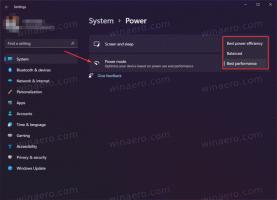Noņemiet Dropbox no Windows 10 navigācijas rūts
Noņemiet Dropbox no navigācijas rūts programmā Windows 10 File Explorer
Dropbox ir mākoņa krātuves pakalpojums, alternatīva Microsoft OneDrive risinājumam. Tas ļauj saglabāt failus un mapes mākonī un sinhronizēt tos starp pievienotajām ierīcēm. Instalējot Dropbox, tas pievieno ikonu File Explorer navigācijas rūtī. Ja uzskatāt, ka tas ir lieks, iespējams, jūs interesēs tā noņemšana.
Dropbox piedāvā mākoņkrātuvi ar failu sinhronizāciju, personīgo mākoni un klienta programmatūru, kas pastāv galvenajām platformām, piemēram, Windows, Linux, macOS un Android. Papildus klienta programmatūras izmantošanai varat pārlūkot un lejupielādēt failus, izmantojot tīmekļa vietni.
Ja instalējāt Dropbox lietotni operētājsistēmā Windows 10, tagad File Explorer navigācijas rūtī (kreisajā rūtī) būs Dropbox ikona.
Daži lietotāji vēlētos no tā atbrīvoties. Tomēr lietotnē nav iekļauta opcija ikonas atspējošanai. Lūk, kā to var izdarīt manuāli.
Lai noņemtu Dropbox no navigācijas rūts operētājsistēmā Windows 10,
- Lejupielādējiet šādu ZIP arhīvu: Lejupielādēt ZIP arhīvu.
- Izvelciet tā saturu uz jebkuru mapi. Failus var ievietot tieši darbvirsmā.
- Atbloķējiet failus.
- Nospiediet Win + R, lai atvērtu dialoglodziņu Palaist.
- Tips apvalks: startēšana lodziņā Palaist un nospiediet taustiņu Enter. Tas atvērs Startēšanas mape.
- Kopējiet lejupielādēto failu
Remove_Dropbox_from_navigation_pane.cmduz mapi Startup. - Veiciet dubultklikšķi uz
Remove_Dropbox_from_navigation_pane.cmdfailu, lai nekavējoties noņemtu Dropbox ierakstu no navigācijas lapas. Nospiediet F5, lai atsvaidzinātu pašreizējo Explorer logu un pārliecinātos, ka ikona tagad ir noņemta.
Kā tas strādā
Tehniski ir viegli atbrīvoties no Dropbox ikonas navigācijas lapā. Viss, kas jums jādara, ir mainīt Sistēma. IsPinnedToNamespaceTree 32 bitu DWORD vērtība no 1 uz 0 zem šādas atslēgas:
HKEY_CURRENT_USER\Software\Classes\CLSID\{E31EA727-12ED-4702-820C-4B6445F28E1A}
Vienīgā problēma šeit ir tā, ka Dropbox lietotne katru reizi, kad jūs sākt tas vai Izeja tas no darbības tiek atjaunināts Sistēma. IsPinnedToNamespaceTree vērtību un iestata to atpakaļ uz 1, tāpēc ikona atkal parādās. Ievietojot sērijveida failu startēšanas mapē, mēs nodrošinām, ka ikona tiks noņemta uzreiz pēc pierakstīšanās savā lietotāja kontā.
Varat arī noklikšķināt uz pakešfaila, ja ikona pēkšņi ir atkal parādījusies, piemēram, ja lietotne ir atjaunināta un pati restartējusies.
Lejupielādētajā ZIP arhīvā ir atsaukšanas fails, Pievienojiet Dropbox vietnei Navigācijas rūts.cmd, kas atjauno Dropbox ikonu navigācijas rūtī. Varat to izmantot, lai atsauktu izmaiņas.